Grabación de pantalla negra: 5 causas y 6 soluciones perfectas
La grabación de pantalla en negro resulta familiar para casi todo el mundo; no tienes que preocuparte por querer resolverlo solo. Y esto puede suceder en todos los dispositivos, incluidos ordenadores, portátiles y dispositivos móviles. De hecho, encontrar esto puede resultar frustrante, ya que le impide grabar el contenido esperado. Pensando en esto, hay muchas preguntas que se les ocurren a los usuarios, como por qué ocurre la grabación de pantalla negra, si es posible solucionarlo, etc. Entonces, para obtener más detalles y obtener respuestas, asegúrese de terminar de leer esta publicación. .
Lista de guías
5 posibles causas de la grabación de pantalla negra Seis soluciones viables para la grabación de pantalla negra en computadoras o dispositivos móviles Preguntas frecuentes sobre cómo arreglar la grabación de pantalla negra5 posibles causas de la grabación de pantalla negra
Como sabe, las grabaciones de pantalla le brindan la posibilidad de capturar lo que sucede en su pantalla y guardarlo para consultarlo en el futuro y reproducirlo fácilmente. Sin embargo, aún puede tener problemas, como grabación de pantalla en negro; Ya sea que esté usando su computadora portátil, de escritorio o su teléfono, ningún dispositivo está exento de este problema. ¿Cuáles son las posibles causas detrás de la grabación de pantalla negra en Windows/Mac/Android/iPhone?
1. Configuración de seguridad y privacidad. Algunas configuraciones de su computadora pueden afectar la grabación de la pantalla, lo que provoca la pantalla negra. Es posible que la configuración de seguridad haya bloqueado el acceso a la pantalla, impidiendo que la grabación de la pantalla se capture correctamente.
2. Contenido restringido. Los contenidos restringidos están prohibidos de ver durante algunas edades, por lo que te impide capturarlos y solo aparece una pantalla negra cuando intentas grabarlos.
3. Configuración incorrecta del grabador de pantalla. Una de las razones típicas por las que se produce la grabación de pantalla negra es la configuración incorrecta del software de grabación de pantalla. Los ajustes deben configurarse adecuadamente para capturar el área de pantalla deseada.
4. Controladores gráficos obsoletos. Un controlador desactualizado crea una visualización anormal que no le permitirá realizar el proceso de grabación de pantalla correctamente, lo que provocará una grabación de pantalla negra.
5. Problema de compatibilidad. Es posible que el software de grabación de pantalla no sea compatible con su sistema u otras aplicaciones que son su objetivo de grabación, lo que resultará en una pantalla negra.
Seis soluciones viables para la grabación de pantalla negra en computadoras o dispositivos móviles
Continuando, han dicho que las posibles razones vienen con 6 soluciones viables. Si desea gestionar el problema de grabación de pantalla negra, lea las soluciones a continuación para salir de esta situación.
1. Reinicie el software o dispositivo
Reiniciar su dispositivo es una forma común de resolver problemas menores, ya sea en una computadora o en un dispositivo móvil. Hacer esto puede ayudar a eliminar todos los fallos o errores temporales que ocurren en la pantalla y que activan la grabación de la pantalla en negro. O también puede reiniciar o actualizar el software de grabación de pantalla que utiliza.
◆ Ventanas: Navegue hasta el menú "Inicio" o el ícono "Windows", haga clic en el botón "Encendido" donde aparecerán las opciones y seleccione "Reiniciar" desde allí.
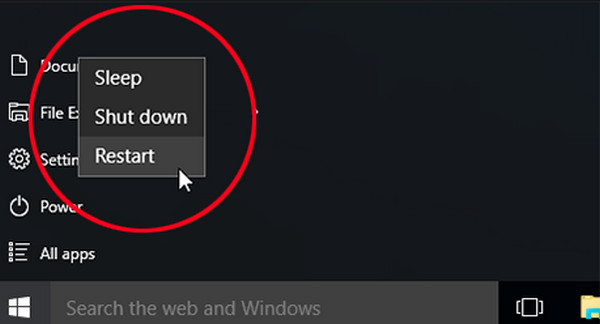
◆ Mac: En tu Mac, haz clic en el menú "Apple" y elige "Reiniciar".
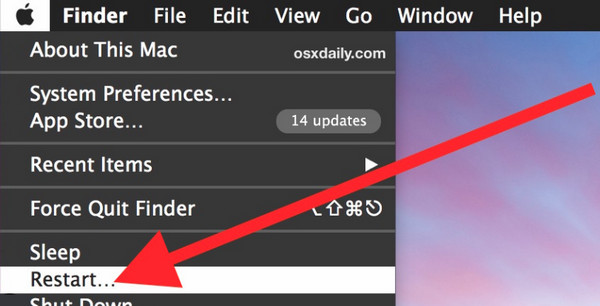
◆ Androide: Presione el botón "Encendido" durante unos segundos para abrir más opciones de "Encendido". Seleccione "Reiniciar" desde allí para apagar su dispositivo y espere hasta que se vuelva a encender. Luego, puede verificar si el problema de grabación de la pantalla negra está solucionado.
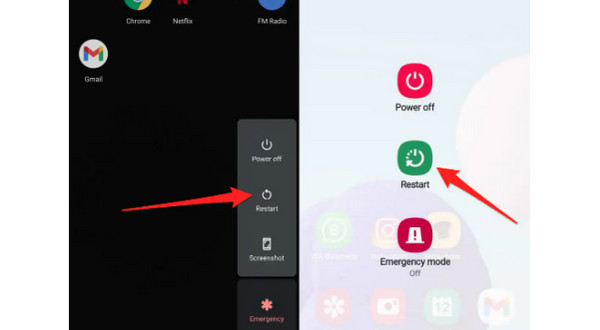
◆ iPhone:
Sin botón de Inicio: Mantenga presionado el botón "Bajar volumen" o "Subir" mientras presiona simultáneamente el botón "Lateral" hasta que aparezca el "control deslizante de apagado". Arrástrelo para que su dispositivo se apague; Vuelva a encenderlo después de un rato.
Con un botón de Inicio: En el lado superior o derecho de tu iPhone, mantén presionado el botón "Encendido". Espere a que aparezca el control deslizante "Apagar" y luego arrástrelo para apagar su dispositivo. Espere un momento antes de volver a encenderlo.
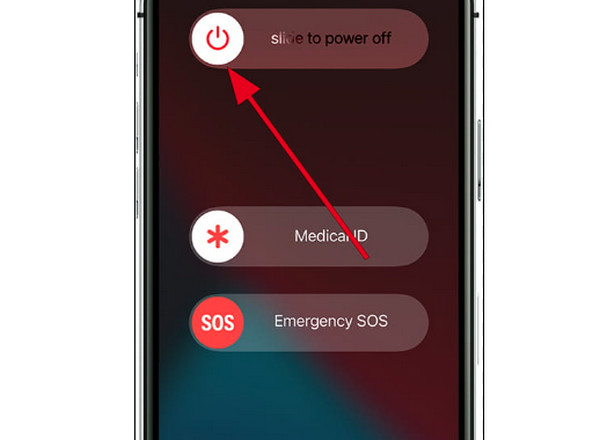
2. Actualice los controladores de gráficos en Windows
Un controlador gráfico determina la visualización del juego, el sitio web, el vídeo y otras imágenes. También corrige errores y aumenta el rendimiento de la computadora cuando se actualiza periódicamente. Como se mencionó, un controlador desactualizado puede causar la grabación de la pantalla en negro, así que para actualizar su controlador gráfico en Windows, consulte la guía a continuación.
Paso 1.En Windows, abra el menú "Inicio", luego ingrese "Administrador de dispositivos" y aparecerá una nueva ventana con muchas opciones.
Paso 2.En Windows, abra el menú "Inicio", luego ingrese "Administrador de dispositivos" y aparecerá una nueva ventana con muchas opciones.
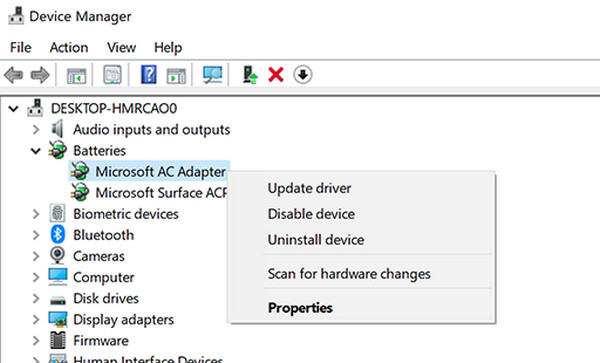
Paso 3.Dirígete a la pestaña "Controlador" y haz clic en "Actualizar controlador". Seleccione "Buscar automáticamente el software del controlador actualizado". Y finalmente, haga clic nuevamente en "Actualizar controlador".
3. Deshabilite la restricción de grabación de pantalla en iPhone
La restricción de grabación de pantalla en el iPhone 15/14/13/12 puede causar un problema de grabación de pantalla en negro, lo que le impide capturar todas las actividades de la pantalla. Por lo tanto, puede verificar la configuración para solucionar este problema.
Visita "Configuración" y luego busca "Tiempo de pantalla". Desde allí, toque "Restricciones de contenido y privacidad". En "Game Center", selecciona "Grabación de pantalla" y asegúrate de que el botón de cambio esté configurado en "Permitir".
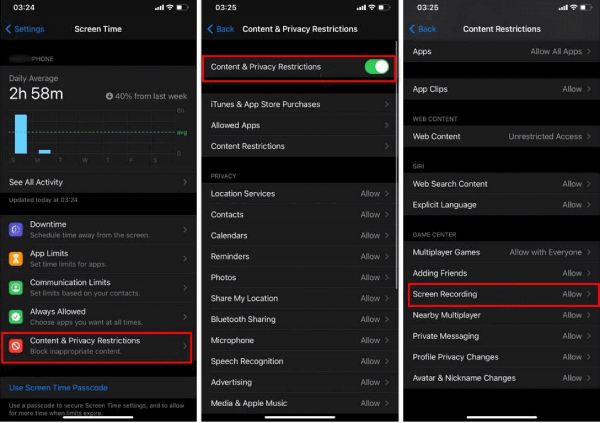
Si esto no resuelve el problema de grabación de pantalla negra, puedes intentar duplicar tu pantalla a través de Espejo de teléfono AnyRec. Es un programa que le permite reflejar la pantalla de su iPhone o Android en una PC para obtener una visualización mejor y más grande. No se encuentran fallas ni retrasos en esta herramienta. Inmediatamente después de duplicar, con su grabador de pantalla incorporado, puede graba la pantalla de tu teléfono vídeo junto con audio en su computadora con excelente calidad, proporcionando un proceso de grabación fluido y estable.
4. Verifique la limitación
"¿Por qué no puedo grabar la pantalla?" No es que no puedas; la mayoría de las veces, el contenido de grabación de destino tiene restricciones. No hay manera de que puedas grabarlo, por lo que tienes el problema de grabar la pantalla en negro. Entre las aplicaciones prohibidas para grabar se encuentran Netflix, Amazon Prime y otras plataformas similares. Consulte también la aplicación antivirus instalada en su PC que lo protege de grabaciones innecesarias.
5. Cambiar la configuración de grabación
En cuanto al software de grabación de pantalla, normalmente cuentan con muchas opciones de parámetros, como la resolución, la calidad, la velocidad de fotogramas, etc., para garantizar un rendimiento alto y fluido. Por lo tanto, si tiene una PC de gama baja, es excelente reducir la calidad y otras configuraciones, desactivar la aceleración del hardware de la GPU y luego aplicar diferentes parámetros para resolver la grabación de pantalla negra.
6. Utilice el grabador de pantalla AnyRec
Aunque varios grabadores de pantalla tienen funcionalidades de grabación similares, su rendimiento difiere. Por lo tanto, si tiene una grabación de pantalla en negro, ¿por qué no considerar reemplazar su grabador de pantalla actual por otro? Uno de los mejores programas de grabación de pantalla de la actualidad es AnyRec Screen Recorder. Se admite la selección de un área para grabar llamadas, juegos, reuniones y más, ya sea en pantalla completa, ventana activa o área personalizada. Además, se pueden añadir dibujos en tiempo real sin problemas durante la grabación; no afecta la calidad del video.

Capture simultáneamente cualquier actividad en pantalla con audio y cámara web.
Seleccione libremente la pantalla completa o la ventana deseada para evitar la pantalla negra.
Grabador de teléfono para reflejar y grabar la pantalla de su móvil sin pantalla negra.
Teclas de acceso rápido personalizadas para iniciar, pausar, reanudar y capturar la grabación fácilmente.
100% seguro
100% seguro
Paso 1.Ingresa a la sección “Grabadora de Video” para comenzar. Después de eso, elija entre "Completo" o "Personalizado" para el área de grabación. Si elige Personalizado, haga clic en "Seleccionar región/ventana" para personalizar el área que desea grabar.

Paso 2.Habilite opciones de audio como "Sonido del sistema" para capturar el audio de la computadora y un "Micrófono" para grabar su voz. También puede activar la "Webcam" para grábate a ti mismo.

Paso 3.Después de configurarlo, haga clic en "REC" o presione las teclas "Ctrl + Alt + R" para capturar sin problemas de grabación de pantalla negra. Durante la grabación, no olvides que puedes tomar capturas de pantalla, anotar, ajustar el volumen, etc.

Etapa 4.Si desea que finalice la grabación, haga clic en "Detener" y se le dirigirá a la ventana "Vista previa". Aproveche su función de recorte para eliminar partes adicionales, luego haga clic en "Guardar" para exportar.

100% seguro
100% seguro
Preguntas frecuentes sobre cómo arreglar la grabación de pantalla negra
-
¿Por qué no funciona la grabación de mi pantalla?
La razón más común es su controlador gráfico desactualizado, así que asegúrese de actualizarlo para solucionar los problemas de visualización de la pantalla de Windows.
-
¿Puedo grabar directamente en mi computadora sin usar otras herramientas?
Sí. Afortunadamente, Windows 10 y 11 tienen una grabadora de pantalla incorporada, la Xbox Game Bar, que te ayuda a realizar actividades de grabación sencillas.
-
¿Por qué ocurren las grabaciones de pantalla negra en mi iPhone?
Es posible que la pantalla de tu iPhone tenga un pequeño problema en la grabación de pantalla, que esté ejecutando una versión de iOS desactualizada o que el problema esté en la aplicación que deseas grabar y que no te permita grabar el contenido deseado.
-
¿Android tiene una grabadora de pantalla incorporada?
Sí. Android 11 y las versiones más recientes admiten una grabadora de pantalla incorporada que agiliza a los usuarios grabar las actividades de la pantalla sin descargar aplicaciones o herramientas. Pero a veces puede bloquearse con el problema de grabación de pantalla negra.
Conclusión
¡Eso es todo por hoy! Acabas de descubrir las razones detrás del problema de grabación de pantalla negra que te ocurre y estás listo para solucionarlo. En esta publicación se ofrecen seis soluciones, así que asegúrese de seguirlas atentamente para resolver el problema. Entre ellos, pruebe AnyRec Screen Recorder para grabar su pantalla. Es tu mejor alternativa y puede ser tu herramienta de referencia siempre que quieras grabar juegos, reuniones, llamadas y más con excelente calidad. Este programa seguramente te permitirá volver a la normalidad y evitar las interrupciones de grabación en pantalla negra.
100% seguro
100% seguro
